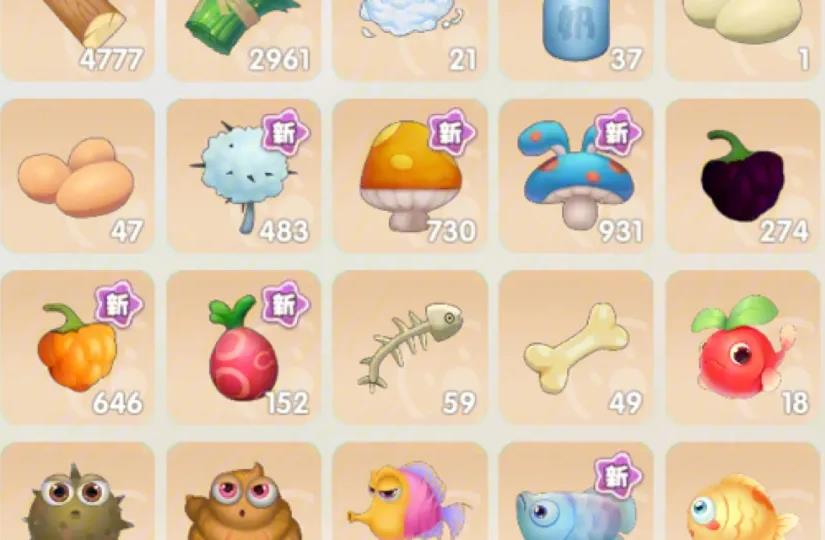脚步声是判断敌人位置的关键信息之一,但游戏内枪声、载具声等环境音效常会掩盖脚步声。要解决这一问题,可通过系统音频设置、游戏内调整及第三方工具三种方式优化。核心原理是通过响度均衡技术压缩动态范围,使微弱脚步声与强烈枪声达到相对平衡,同时避免整体音量过大损伤听力。
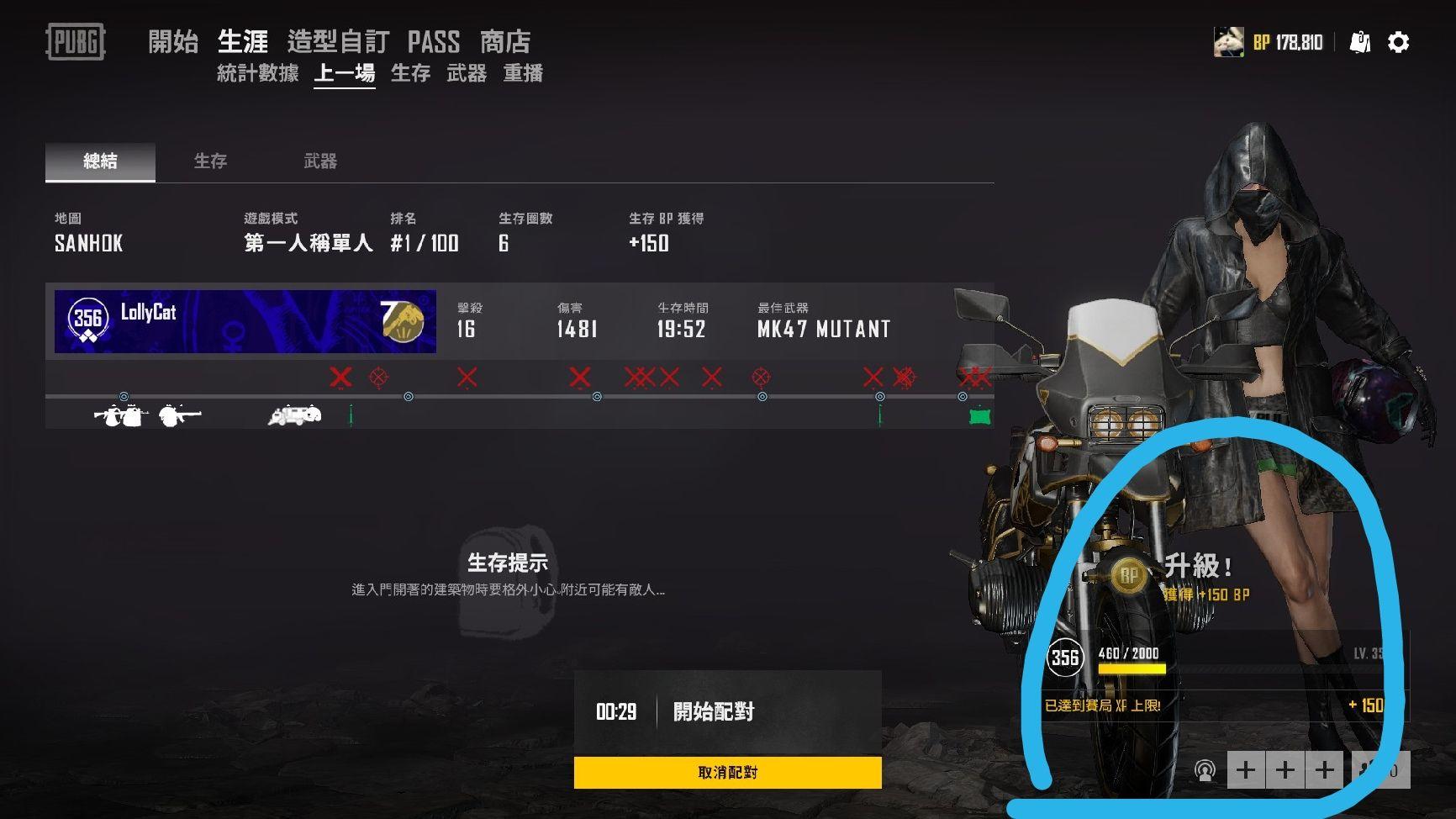
Windows系统自带的音频增强功能是最基础的解决方案。右键点击任务栏音量图标选择声音设置,进入播放设备属性后切换至增强选项卡,勾选响度均衡选项。该功能会强制将所有音效调整至相近音量水平,使原本较小的脚步声被适度放大,而枪声等高频音效则不会过度刺耳。若使用杜比音效等高级音频驱动,还可在控制面板的Dolby Digital Plus界面中选择游戏模式,手动调整环境音效与低频增强参数,进一步突出脚步声的方位感。
游戏内的音量设置需与系统调整配合使用。主音量建议维持在70%-80%,避免因整体音量过高导致细节失真。同时降低音效音量约15%-20%,可减少爆炸、枪械等突发音效的干扰。若开启语音通信,需将语音音量控制在较低水平,确保队友交流不会掩盖关键脚步声。佩戴耳机时优先选择封闭式耳罩设计,物理隔音能有效提升声音辨识度,但需注意避免长时间高音量使用。
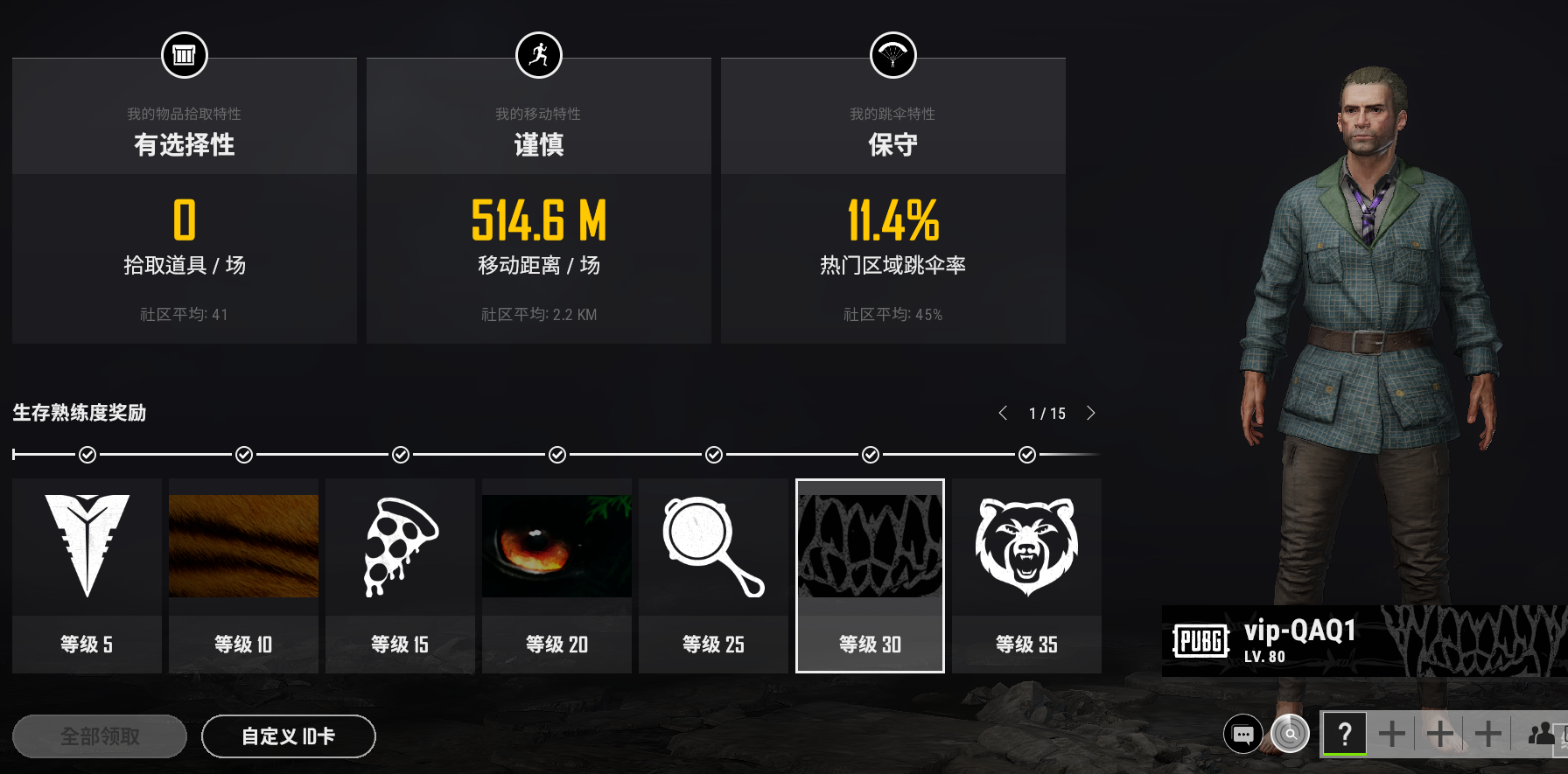
对于进阶需求,可借助SoundLock等第三方音频限制软件。这类工具通过设定音量上限,自动压制超过阈值的高频音效(如枪声),而低于上限的脚步声则不受影响。实际使用时需将系统音量调至90%再通过软件将上限锁定在60%-70%,既能放大细微脚步声,又可保护听力。需注意此类工具可能引入轻微延迟,竞技场景中建议优先测试稳定性。
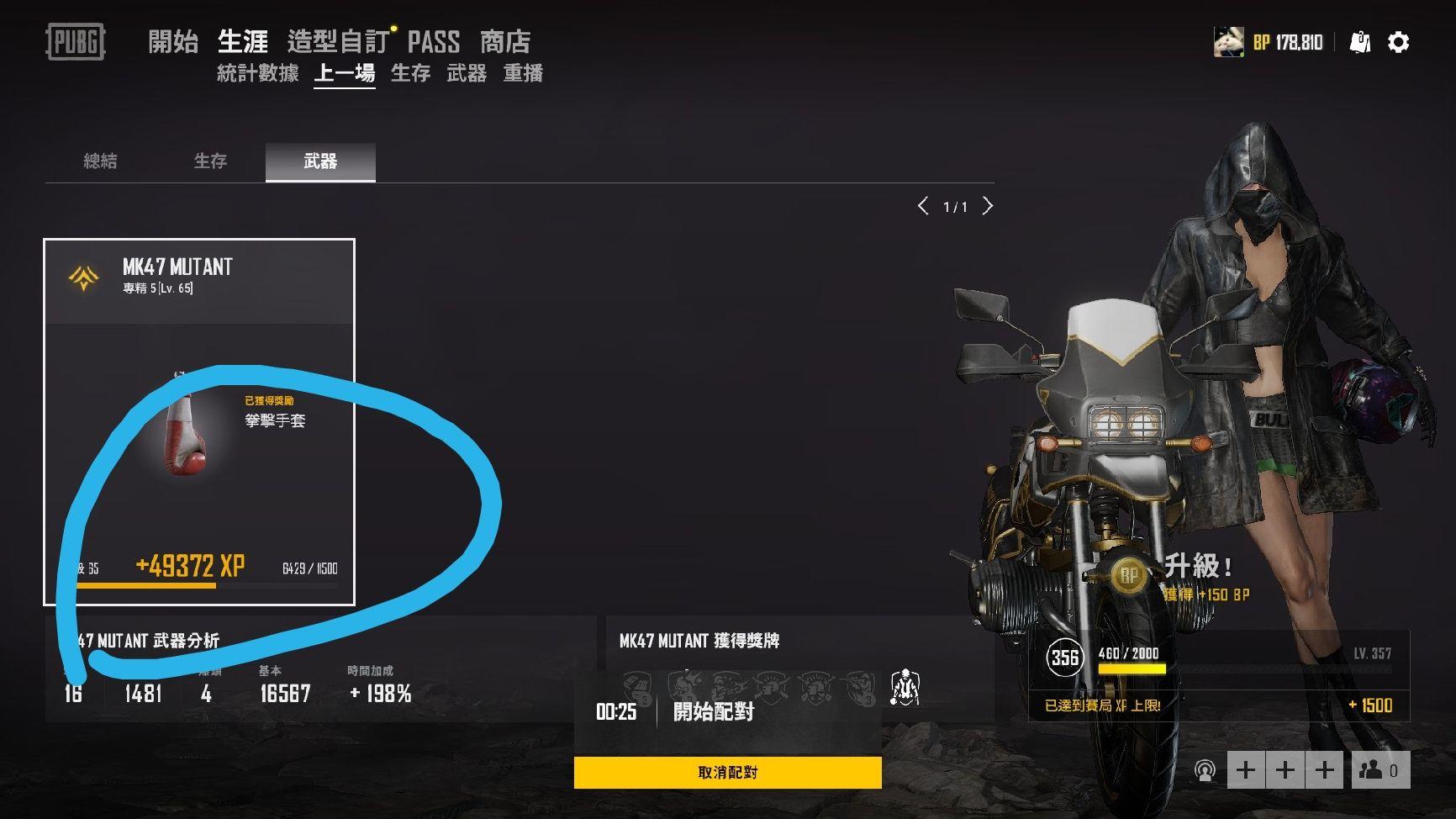
硬件层面,选择频响范围覆盖50Hz-12kHz的游戏耳机能更好捕捉脚步声的频段特征。避免使用过度强化低音的娱乐型耳机,低频轰鸣可能掩盖中高频脚步声。若设备支持虚拟7.1声道,建议关闭该功能以减少声音定位失真。定期清理耳机插孔与音频接口的氧化层,确保信号传输稳定,这也是常被忽视的细节优化点。
综合调整时需遵循渐进原则,每次仅修改1-2项参数并进游戏实测。过度的响度均衡可能导致声音扁平化,失去距离判断依据。理想状态是能清晰识别5米内的脚步声方位,同时30米外的枪声仍保持层次感。若调整后出现爆音或失真,需检查音频驱动是否为最新版本,或恢复默认设置重新配置。